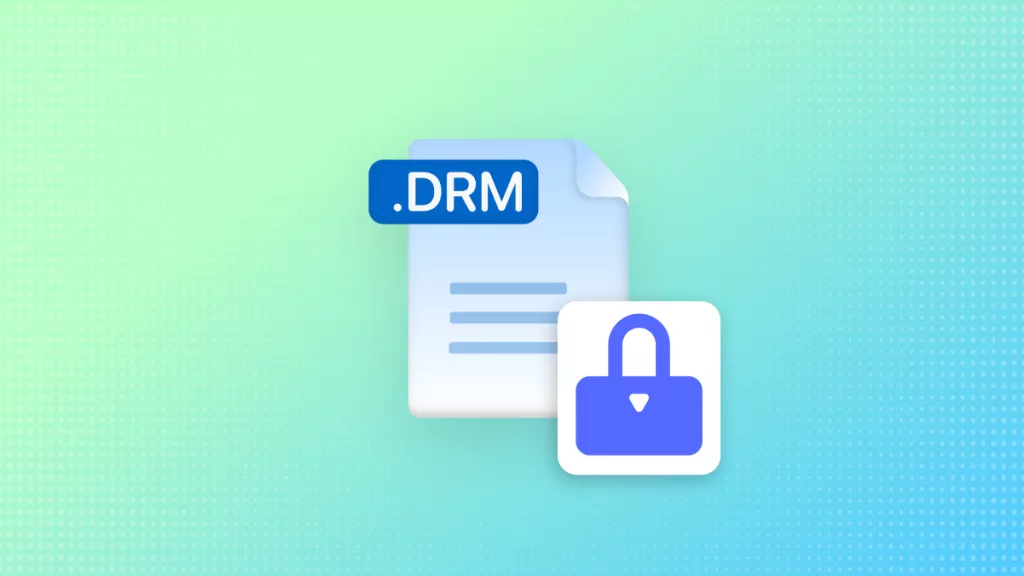기밀 정보가 포함된 PDF 문서지만 일부 콘텐츠에 대한 피드백을 받아야 하는 경우 가장 좋은 방법은 파일의 편집, 인쇄 및 복사를 제한하는 것입니다. 즉, 파일을 공유한 모든 사람이 문서의 내용을 열고 읽을 수는 있지만 파일을 편집할 수는 없습니다. 이 글에서는 PDF를 편집, 인쇄, 복사하지 못하도록 보호하는 가장 효과적인 방법을 알려드립니다.
PDF를 복사, 편집, 인쇄로부터 보호하는 최고의 도구
PDF 문서의 복사, 편집 및 인쇄를 효과적으로 제한하려면 이러한 기능의 도구가 포함된 프로그램이 필요합니다. 이 중 최고의 PDF 도구는 다양한 PDF 편집 및 관리 도구를 제공하는 PDF 보호 프로그램 UPDF입니다. 지금 다운로드하고 놀라운 기능을 사용해 보세요.
Windows • macOS • iOS • Android 100% 안전
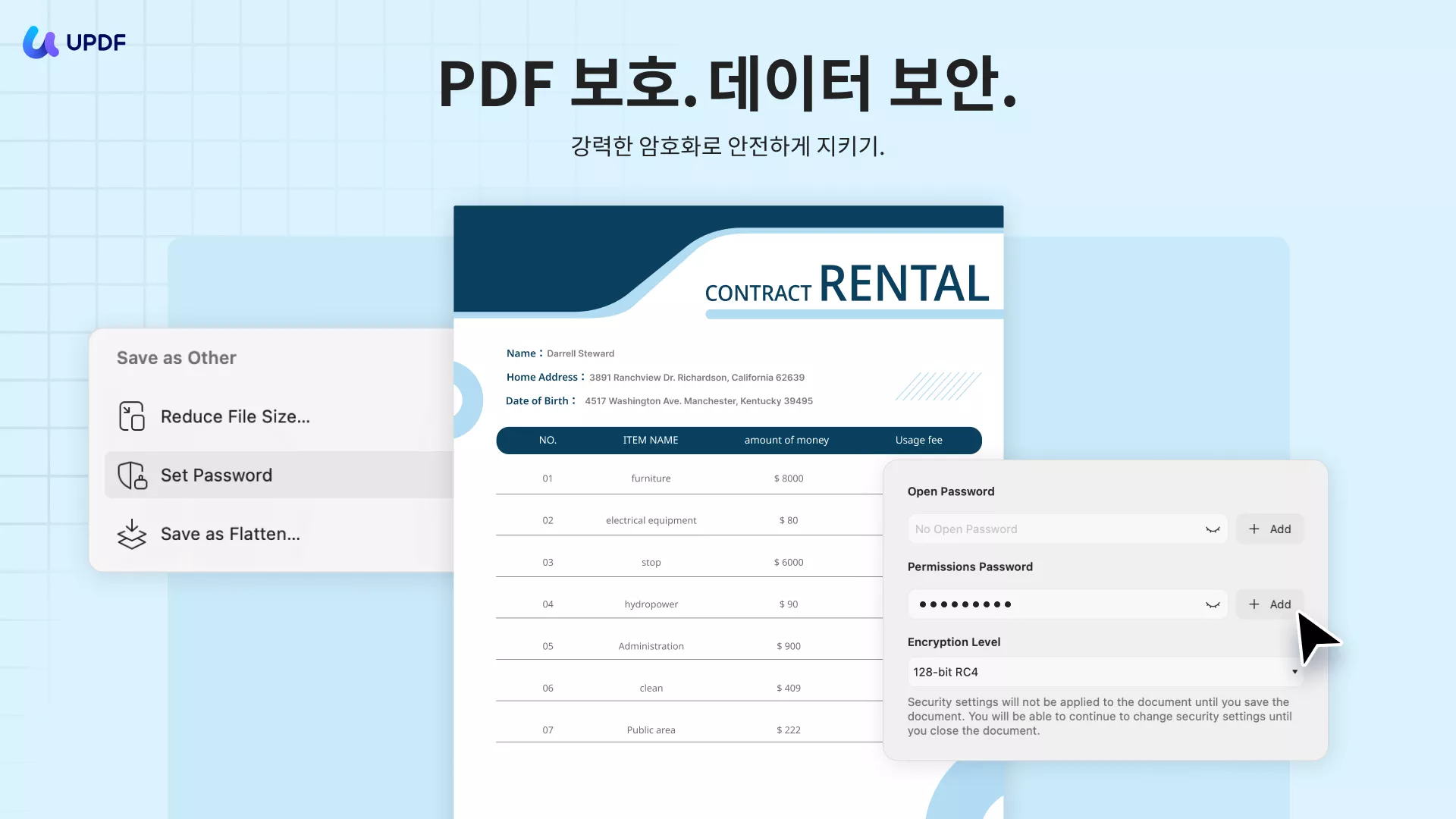
가장 큰 장점은 사용법이 매우 쉽다는 것입니다. 하지만 이 도구를 사용하여 PDF를 보호하는 방법을 보여 드리기 전에 먼저 이 도구의 몇 가지 기능을 알려드리겠습니다:
- UPDF를 사용하면 읽기 전용 PDF 파일을 다른 사람과 공유할 수 있어 PDF가 편집되지 않도록 보호할 수 있습니다.
- UPDF를 사용하면 편집을 제한을 위해 공개 암호 또는 권한 암호를 추가하여 PDF 문서를 보호할 수 있습니다.
- 협업을 쉽게 할 수 있도록 설계된 유용한 주석 도구로 PDF 문서를 열고 읽을 수 있는 가장 좋은 프로그램입니다.
- PDF 문서의 텍스트를 편집하거나 내장된 이미지 편집기를 사용하여 다양한 방법으로 문서의 이미지를 편집할 수 있습니다.
- 그리고 PDF 문서의 페이지를 구성하는 가장 좋은 방법으로, 원하는 대로 페이지를 재정렬, 삭제, 분할, 추출 및 병합할 수 있습니다.
UPDF에서는 PDF 파일을 편집, 복사, 인쇄로부터 보호하는 2가지 방법을 사용할 수 있습니다. 방법을 알아보려면 계속 읽어보세요.
방법 1. PDF를 편집으로부터 보호하기: 링크로 다른 사람과 읽기 전용 PDF 공유
사용 가능한 상황: 다른 사람이 PDF 파일을 편집, 인쇄 또는 다운로드하지 못하게 공유한다고 가정해 보겠습니다. 그렇다면 이 방법을 사용해보세요. 아래 방법을 따르세요:
- UPDF를 다운로드하여 실행하고 파일을 엽니다.
Windows • macOS • iOS • Android 100% 안전
- 오른쪽 저장 옆에 있는 화살표를 클리하여 “UPDF 공유“ 버튼을 선택합니다.
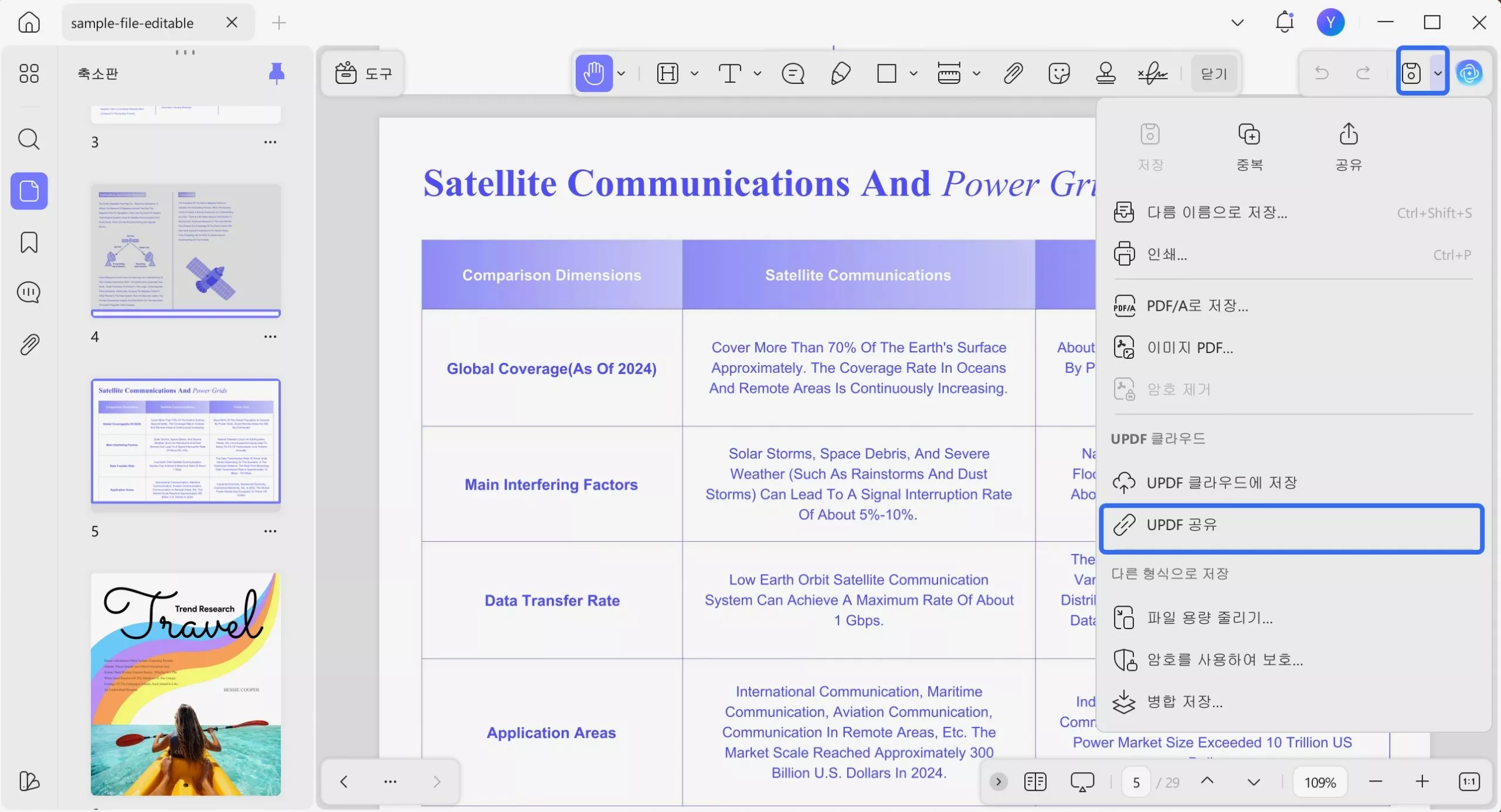
- 팝업 창에서 “링크 만들기“를 클릭하여 PDF 파일의 읽기 전용 공유 링크를 생성합니다.
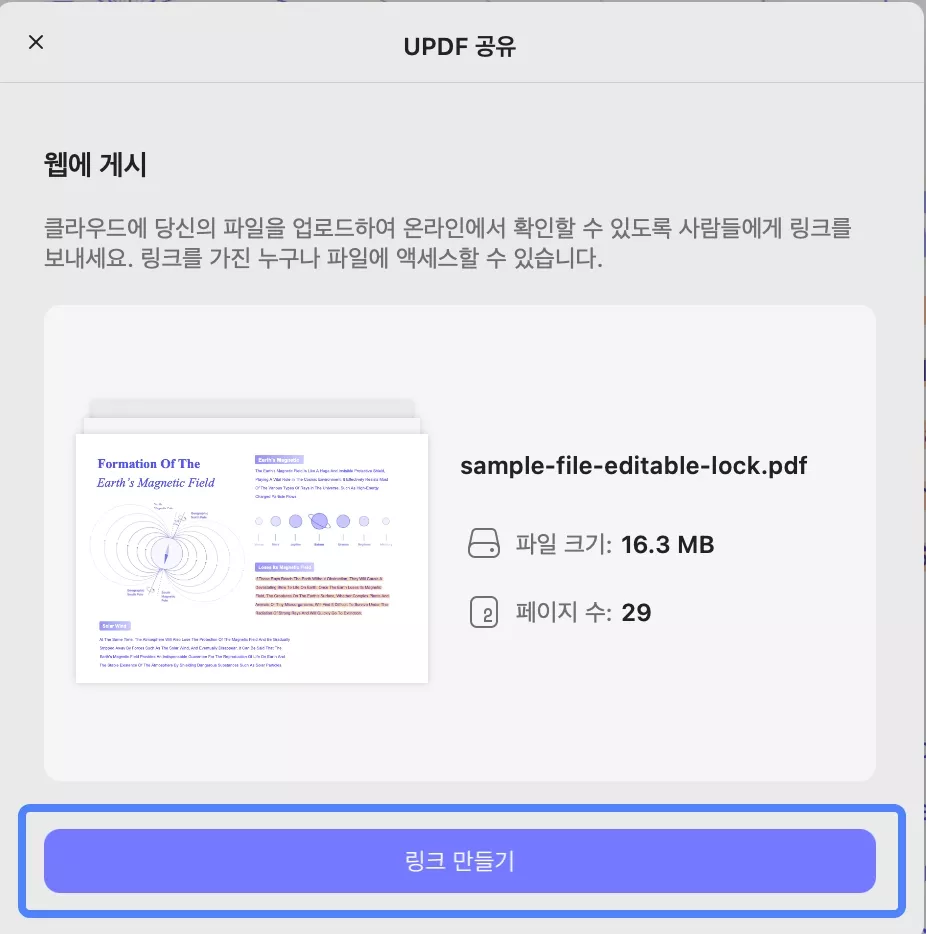
- 공유 링크를 복사하여 상대방에게 보내면 수신자는 브라우저를 통해 읽기 전용 모드로 PDF를 볼 수 있습니다.

방법 2. PDF를 편집으로부터 보호하기: 편집 권한에 대한 암호 설정
사용 가능한 상황: 여러 사람과 문서를 공유해야 하지만 특정 사람만 편집할 수 있도록 하려는 경우 이 방법이 좋습니다. 아래 방법을 따라주세요:
1단계: PDF 파일 열기
컴퓨터에서 UPDF를 실행한 다음 권한을 조정할 PDF 파일을 엽니다. 아직 UPDF를 다운로드하지 않았다면 아래 버튼에서 클릭하여 먼저 다운로드하세요.
Windows • macOS • iOS • Android 100% 안전
2단계: 권한 옵션을 선택하기
오른쪽 저장 목록에서 “암호를 사용하여 보호“ 아이콘을 선택합니다. 마우스를 가져가면 “권한 암호“ 옵션을 선택합니다.
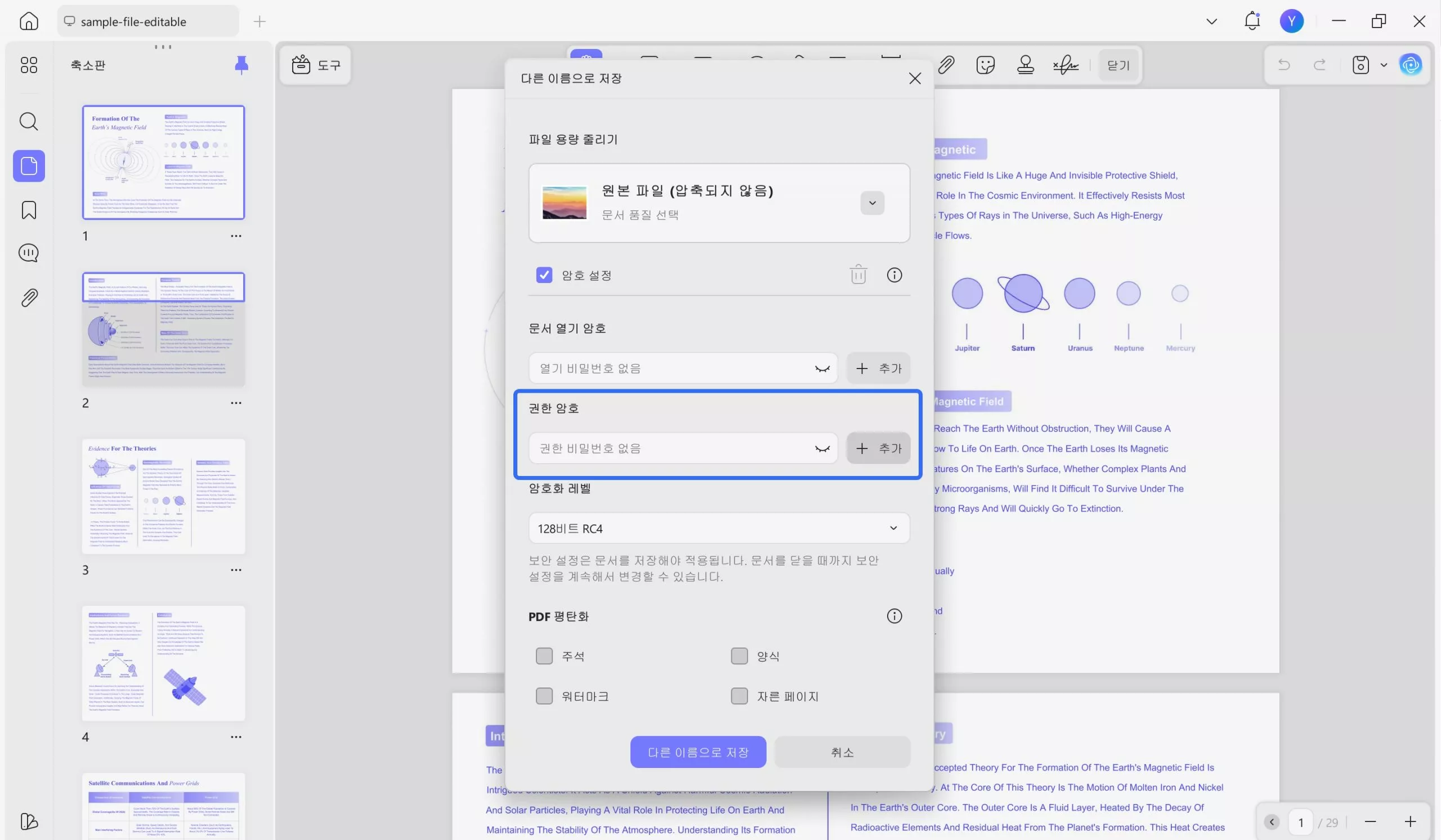
3단계: PDF를 편집하지 못하게 보호하는 방법
사용하려는 암호를 입력하고, 암호 확인을 위해 다시 입력합니다. 이러면 기본적으로 PDF를 편집 및 인쇄할 수 없도록 보호합니다.
그런 다음 “기타 옵션“ 섹션을 사용하여 권한을 제한할 항목을 개인 설정할 수 있습니다. 편집, 인쇄, 복사에 대한 권한을 개별적으로 설정할 수도 있습니다.
- PDF 인쇄를 방지하려면 "인쇄 허용" 아래의 드롭다운 메뉴에서 "허용 안됨"을 선택합니다.
- 텍스트 복사를 방지하려면 "텍스트, 이미지 및 기타 내용 복사 활성화"를 선택 취소합니다.
- 또한 128-비트 RC4, 128-비트 AES, 256-비트 AES 등 암호화 수준도 선택할 수 있습니다.
모든 속성을 설정한 후 “다음 이름으로 저장“을 클릭하여 PDF를 편집, 인쇄 및 복사를 막는 권한 암호가 추가됩니다.
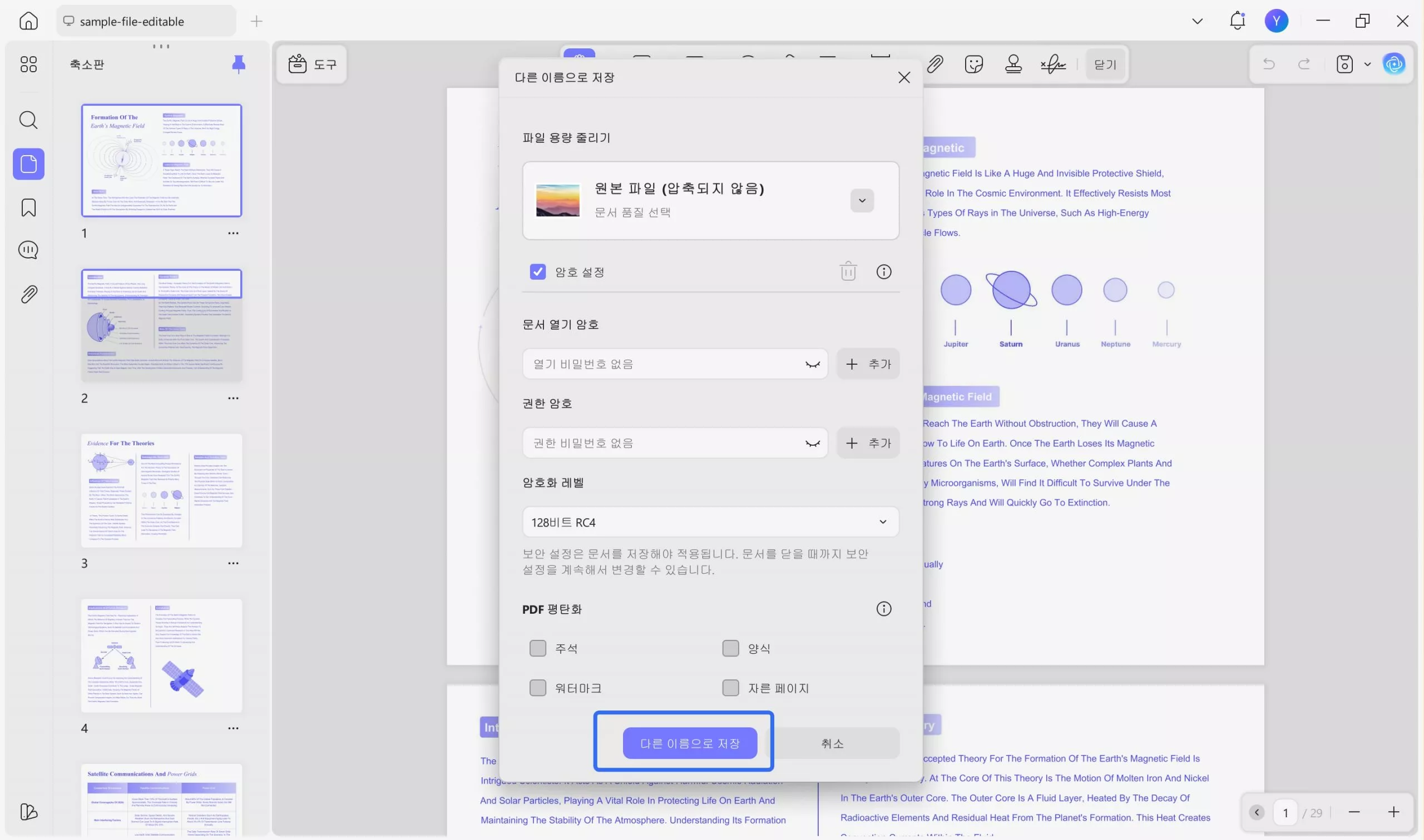
PDF를 인쇄, 복사, 편집으로부터 보호해야 하는 이유
PDF 문서를 보호하는 이유는 사람마다 다를 수 있습니다. 하지만 가장 일반적인 것은 다음과 같습니다.
- 저작권 보호
PDF 문서에 저작권이 있는 정보가 포함되어 있는 경우, 이 정보가 공유되는 것을 방지하는 가장 좋은 방법은 문서를 보호하는 것입니다. 문서가 해당 국가의 저작권 침해법에 따라 보호될 수 있지만 다른 국가에서는 보호되지 않을 수 있습니다. 다른 사람이 내 작업을 복사하는 것을 찾아서 막는 데 시간을 낭비하는 대신 문서를 보호하기만 하면 됩니다.
- 내용 무결성
내용의 무결성을 보호하기 위해 문서를 보호할 수 있습니다. 문서의 여러 섹션에 주석을 추가했거나 문서의 특정 버전을 이미 승인한 경우, 암호를 사용해 문서를 보호하는 것이 원하는 버전으로 작업할 수 있는 가장 좋은 방법입니다.
- 접근 제한
물론 PDF 문서를 암호로 보호하는 가장 큰 이유는 문서 콘텐츠에 대한 접근을 제한하기 위해서입니다. 권한이 없는 사람이 문서를 열지 못하도록 하려면 PDF를 암호로 보호하고 권한 암호를 사용하여 콘텐츠를 볼 수는 있지만 편집하거나 어떤 방식으로도 복제할 수 없도록 할 수 있습니다.
PDF를 제한적으로 보호하는 법에 대한 FAQ
PDF를 편집할 수 없도록 보호할 수 있나요?
예. UPDF와 같은 도구를 사용하여 “권한“ 암호를 설정할 수 있습니다. 이 암호를 사용하면 문서를 가진 모든 사람이 파일을 열고 읽을 수 있습니다. 그러나 암호를 만들 때 선택한 옵션에 따라 콘텐츠를 편집, 복사 또는 인쇄하지 못하도록 할 수 있습니다.
PDF를 인쇄하지 못하도록 보호하려면 어떻게 해야 하나요?
UPDF에서 “권한“ 암호를 사용하여 PDF 문서를 인쇄할 수 없도록 보호할 수 있습니다. 설정이 완료되면 문서를 가진 사람은 누구나 PDF 문서를 열고, 읽고, 변경할 수 있지만 인쇄할 수는 없습니다.
PDF를 복사할 수 없도록 보호하는 방법은 무엇인가요? PDF를 복사할 수 없게 만드는 방법은 무엇인가요?
문서 보호 기능을 제공하는 PDF 관리 도구가 필요합니다. 리고그“권한“ 보호 기능도 있는지 확인하는 것이 중요합니다. 대부분 도구에서는 다른 사람이 문서를 열거나, 편집, 인쇄, 심지어 문서의 모든 콘텐츠를 복사하지 못하도록 다양한 권한을 설정할 수 있습니다. 이러한 옵션을 사용하여 필요에 따라 문서 복사를 방지하는 권한을 설정할 수 있습니다.
결론
PDF 문서를 보호하는 것은 무단 접근으로부터 기밀 정보를 보호하려는 경우 가장 효과적인 방법입니다. 하지만 기밀 문서 또는 기밀 내용을 일부 사람과 공유해야 하는 경우도 있습니다. 문서를 읽기만 하고 콘텐츠를 변경하지 못하게 하려면 PDF를 편집, 복사, 인쇄할 수 없도록 보호하는 권한 암호를 설정할 수 있습니다. UPDF는 이러한 방식으로 PDF 문서를 보호할 수 있는 효율적이고 안정적이며 간단한 프로그램입니다. 지금 바로 UPDF를 다운로드하고 특별 할인을 받으세요!
Windows • macOS • iOS • Android 100% 안전
 UPDF
UPDF
 Windows용 UPDF
Windows용 UPDF Mac용 UPDF
Mac용 UPDF iPhone/iPad용 UPDF
iPhone/iPad용 UPDF 안드로이드용 UPDF
안드로이드용 UPDF UPDF AI 온라인
UPDF AI 온라인 UPDF Sign
UPDF Sign PDF 편집
PDF 편집 PDF 주석
PDF 주석 PDF 생성
PDF 생성 PDF 양식
PDF 양식 링크 편집
링크 편집 PDF 변환
PDF 변환 OCR
OCR PDF → Word
PDF → Word PDF → 이미지
PDF → 이미지 PDF → Excel
PDF → Excel PDF 정리
PDF 정리 PDF 병합
PDF 병합 PDF 분할
PDF 분할 PDF 자르기
PDF 자르기 PDF 회전
PDF 회전 PDF 보호
PDF 보호 PDF 서명
PDF 서명 PDF 민감 정보 가리기
PDF 민감 정보 가리기 PDF 민감 정보 제거
PDF 민감 정보 제거 보안 제거
보안 제거 PDF 보기
PDF 보기 UPDF 클라우드
UPDF 클라우드 PDF 압축
PDF 압축 PDF 인쇄
PDF 인쇄 일괄 처리
일괄 처리 UPDF AI 소개
UPDF AI 소개 UPDF AI 솔루션
UPDF AI 솔루션 AI 사용자 가이드
AI 사용자 가이드 UPDF AI에 대한 FAQ
UPDF AI에 대한 FAQ PDF 요약
PDF 요약 PDF 번역
PDF 번역 PDF 설명
PDF 설명 PDF로 채팅
PDF로 채팅 AI 채팅
AI 채팅 이미지로 채팅
이미지로 채팅 PDF를 마인드맵으로 변환
PDF를 마인드맵으로 변환 학술 연구
학술 연구 논문 검색
논문 검색 AI 교정기
AI 교정기 AI 작가
AI 작가 AI 숙제 도우미
AI 숙제 도우미 AI 퀴즈 생성기
AI 퀴즈 생성기 AI 수학 문제 풀이기
AI 수학 문제 풀이기 PDF를 Word로
PDF를 Word로 PDF를 Excel로
PDF를 Excel로 PDF를 PowerPoint로
PDF를 PowerPoint로 사용자 가이드
사용자 가이드 UPDF 팁
UPDF 팁 FAQ
FAQ UPDF 리뷰
UPDF 리뷰 다운로드 센터
다운로드 센터 블로그
블로그 뉴스룸
뉴스룸 기술 사양
기술 사양 업데이트
업데이트 UPDF vs Adobe Acrobat
UPDF vs Adobe Acrobat UPDF vs. EZPDF
UPDF vs. EZPDF UPDF vs. ALPDF
UPDF vs. ALPDF